6.首宇下沉
有些文章用每段的首字下沉来替代每段的首行缩进,使内容醒目。使用“插入”功能区“文本”组中的“首字下沉”功能可以设置或取消首字下沉。 具体操作如下: (1)将插入点移到要设置或取消首字下沉的段落的任意处。 (2)单击“插入”功能区“文本”组中的“首字下沉”按钮,在打开的“首字下沉”下拉菜单中,从“无”、“下沉” 和“悬挂”三种首字下沉格式选项中选定一种。 (3)若需设置更多“首字下沉”格式的参数,可以单击下拉菜单中的“首字下沉选项”按钮,打开如图3—37所示的“首字下沉”对话框。 (4)在“位置”的“无”、“下沉”和“悬挂”三种格式选项中选定一种。
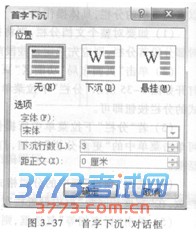
(5)在“选项”组中选定首字的字体,填人下沉行数和距其后面正文的距离。
(6)单击“确定”按钮。
7.水印
“水印”是页面背景的形式之一。利用“页面布局”功能区“页面背景”组中的“水印”按钮,可以给文档设置背景。例如,给文档设置诸如“绝密”、“严禁复制”或“样式”等字样的“水印,,可以提醒读者对文档的正确使用。设置“水印”的具体方法是:
(I)单击“页面布局”功能区“页面背景”组中的“水印”按钮,在打开的“水印”列表框中选择所需的水印即可。若列表中的水印选项不能满足要求,则可单击“水印”列表框中的“自定义水印”命令,打开“水印”对话框。
(2)在“水印”对话框中,有“图片水印”和“文字水印”两种水印形式,选定其中一种。
(3)如果使用“图片水印”,则需要选择用作水印的图片;如果使用“文字水印”,则在“语言”文本框中选定水印文本的语种,在“文字”文本框中输入或选定水印文本,再分别选定字体、尺寸、颜色和输出形式。
(4)单击“确定”按钮完成设置。如要取消水印,可打开“水印”列表框,单击“删除水印”命令即可;或打开“水印”对话框,选中“无”单选框。